win7笔记本蓝牙如何连接飞利浦音响
更新时间:2022-01-13 10:50:07作者:xinxin
对于使用win7笔记本电脑的用户来说,由于自带的扬声器功能声音播放较小,而且音质也不是很好,因此一些用户会选择入手带有无线蓝牙功能的飞利浦音响设备,通过蓝牙和win7笔记本电脑进行连接,可是win7笔记本蓝牙如何连接飞利浦音响呢?这里小编就来教大家操作方法。
推荐下载:电脑公司win7旗舰版
具体方法:
1、在桌面右下角找到蓝牙图标,点击该图标,打开蓝牙。
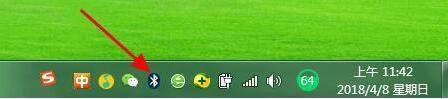
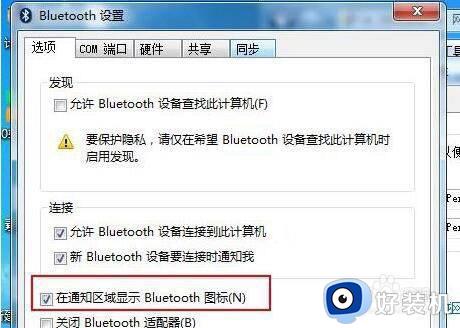
2、在蓝牙图标右击选择【显示蓝牙设备】,随后系统会自动检测到自己想要连接的音响设备。
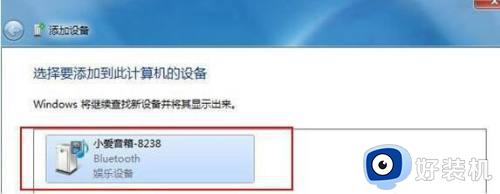
3、点击一下要连接的音响设备,进行连接。(基本上都会配对成功,配对成功即添加音响设备成功。)
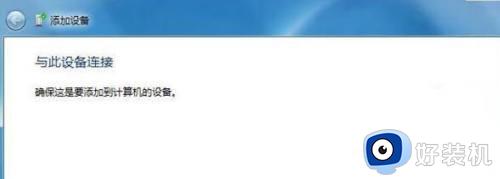

4、鼠标右击已连接的音响设备,选择高级操作--连接音频设备即可,一切配对连接都好了之后,我们就可以打开电脑音乐播放软件播放音频了。
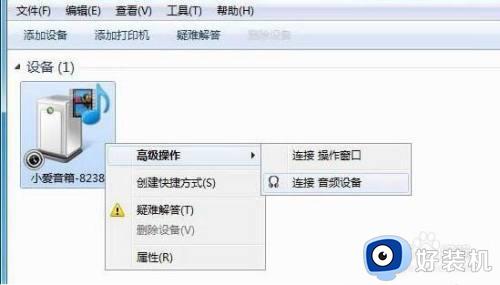
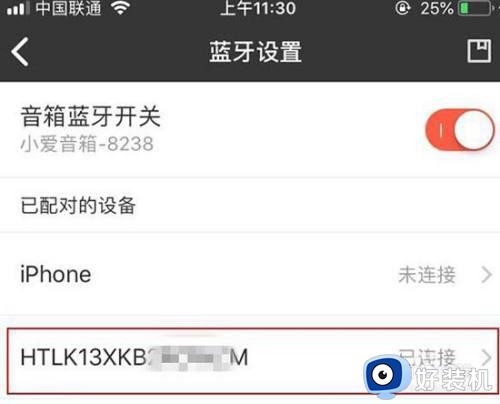
以上就是小编教大家的win7笔记本蓝牙连接飞利浦音响设置方法了,还有不懂得用户就可以根据小编的方法来操作吧,希望能够帮助到大家。
- 上一篇: win7看图显示内存不足但是内存还够用怎么办
- 下一篇: win7笔记本自带摄像头黑屏修复方法
win7笔记本蓝牙如何连接飞利浦音响相关教程
- win7笔记本连接蓝牙音箱怎么设置 win7笔记本连接蓝牙音响详细步骤
- win7笔记本蓝牙打开为何连接不到音响 win7笔记本连接不了蓝牙音响解决方法
- win7笔记本连接无线蓝牙音箱怎么操作 win7笔记本连蓝牙音箱详细步骤
- win7如何连接蓝牙音响设备 win7电脑怎么连接蓝牙音响
- w7笔记本电脑如何连接蓝牙音箱 win7旗舰版电脑怎么连接蓝牙音箱
- win7笔记本连接蓝牙耳机后没有声音怎么修复
- w7笔记本电脑如何使用蓝牙音箱 笔记本w7可以连接蓝牙音箱吗
- win7系统如何连接蓝牙鼠标 win7笔记本电脑连接蓝牙鼠标教程
- win7系统如何连接蓝牙音箱 蓝牙音响怎么连win7系统电脑
- win7笔记本蓝牙耳机在哪连接 win7笔记本蓝牙耳机怎么连接
- win7访问win10共享文件没有权限怎么回事 win7访问不了win10的共享文件夹无权限如何处理
- win7发现不了局域网内打印机怎么办 win7搜索不到局域网打印机如何解决
- win7访问win10打印机出现禁用当前帐号如何处理
- win7发送到桌面不见了怎么回事 win7右键没有发送到桌面快捷方式如何解决
- win7电脑怎么用安全模式恢复出厂设置 win7安全模式下恢复出厂设置的方法
- win7电脑怎么用数据线连接手机网络 win7电脑数据线连接手机上网如何操作
热门推荐
win7教程推荐
- 1 win7每次重启都自动还原怎么办 win7电脑每次开机都自动还原解决方法
- 2 win7重置网络的步骤 win7怎么重置电脑网络
- 3 win7没有1920x1080分辨率怎么添加 win7屏幕分辨率没有1920x1080处理方法
- 4 win7无法验证此设备所需的驱动程序的数字签名处理方法
- 5 win7设置自动开机脚本教程 win7电脑怎么设置每天自动开机脚本
- 6 win7系统设置存储在哪里 win7系统怎么设置存储路径
- 7 win7系统迁移到固态硬盘后无法启动怎么解决
- 8 win7电脑共享打印机后不能打印怎么回事 win7打印机已共享但无法打印如何解决
- 9 win7系统摄像头无法捕捉画面怎么办 win7摄像头停止捕捉画面解决方法
- 10 win7电脑的打印机删除了还是在怎么回事 win7系统删除打印机后刷新又出现如何解决
